Cómo crear tus propios mapas personalizados en Google Maps
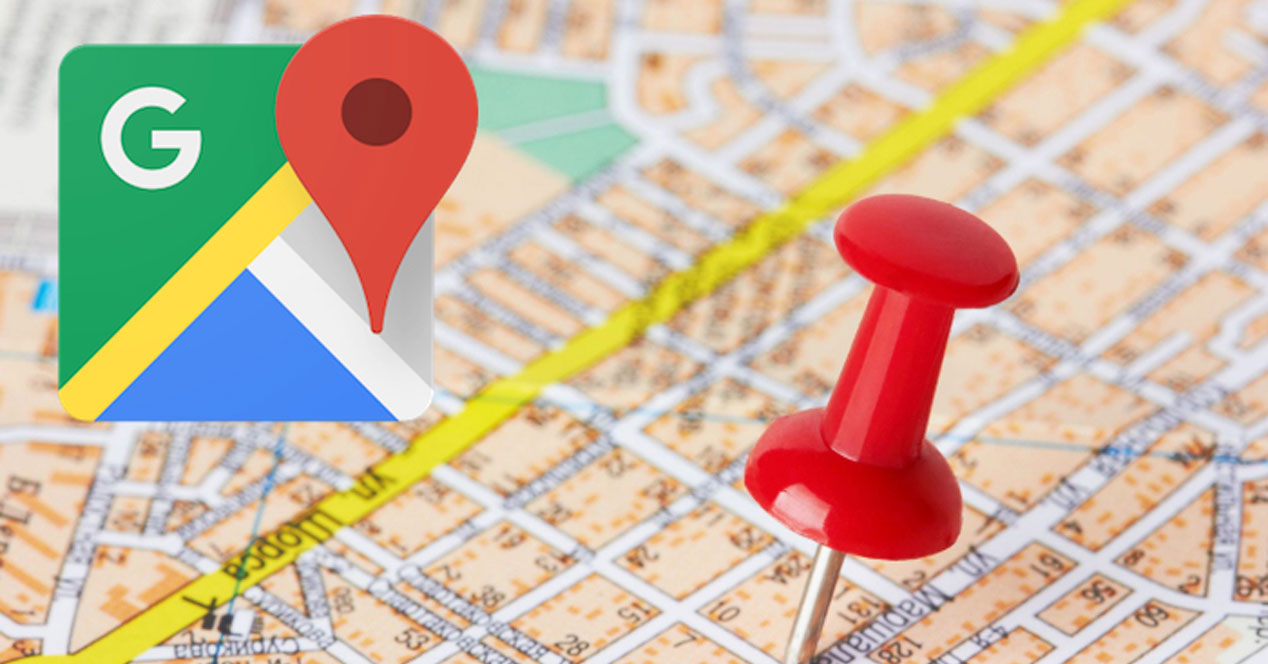
Si te vas de viaje, de fin de semana o a simplemente si estás harto de ir a los mismos restaurants siempre, puedes hacer un mapa propio en Google Maps para que elijas los sitios que quieres guardar y luego puedas ir buscándolos fácilmente desde tu teléfono móvil.
Es muy útil, como te decimos, si vas a viajar y quieres llevar apuntados una serie de restaurantes o bares recomendados, monumentos, lugares imperdibles o incluso tu hotel, por ejemplo. Además, si en tu viaje hay varios destinos podrás guardar todos ellos y podrás calcular fácilmente desde tu móvil la ruta de un hotel a otro, por ejemplo.
Vayas de viaje o simplemente quieras guardar sitios que te gustan en tu ciudad para luego tenerlos localizados, te explicamos cómo hacer un mapa en Google Maps y consultarlo desde el teléfono móvil.
Cómo hacer un mapa en Google Maps
Lo primero que tendrás que hacer es ir a la página de Google Maps en tu ordenador y fijarte que estés identificado. Fíjate que hayas iniciado sesión en tu cuenta de Google habitual y la que tengas en tu teléfono móvil. Una vez que ya tengas tu cuenta iniciada y estés en Google Maps, ve a la barra de la izquierda donde aparecen tres rayas para abrir el desplegable de menú.
Una vez abierto el menú ve a Tus sitios. Allí podrás empezar a crear. Se abrirán los mapas que tengas asociados a tu cuenta de Google y también, abajo, te dará la opción de crear un nuevo mapa. Tu nuevo mapa personalizado. Se abrirán todas las opciones diferentes y podrás ir creándolo.
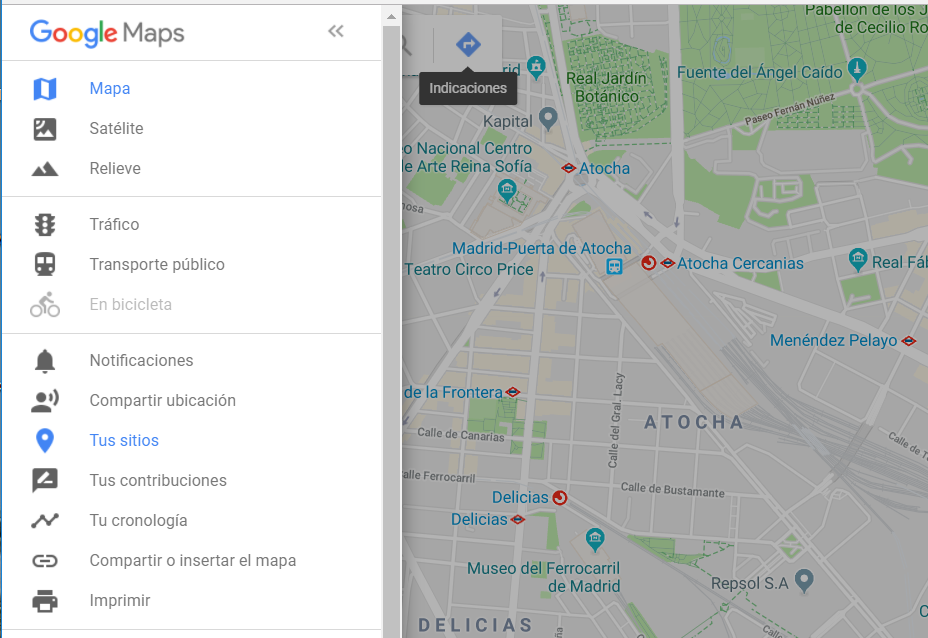
Lo primero, elige un nombre. Una vez elegido el nombre, ve a la barra de búsqueda que aparece en la parte superior y busca un lugar que quieras registrar en el mapa. Una vez que lo encuentres se te geolocalizará en el mapa y te abrirá un bocadillo desde la ubicación donde pondrá todos los detalles y podrás personalizar la ubicación como quieras y como te mostramos en la siguiente imagen.
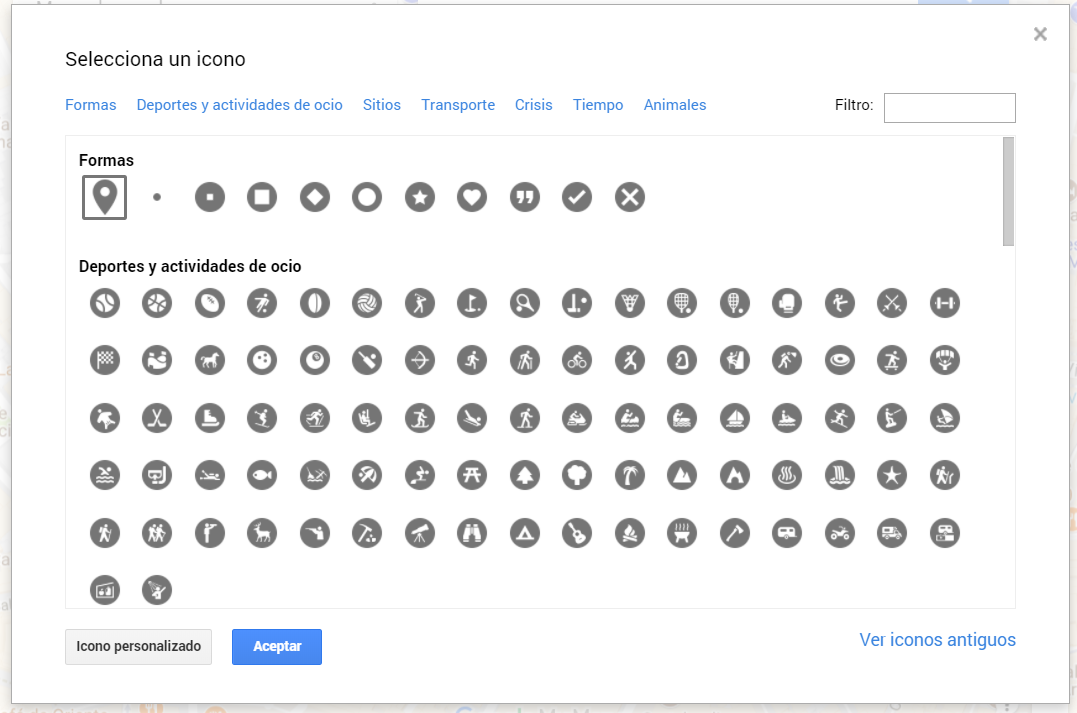
Podrás añadir una descripción, un color diferente o un icono diferente. Así, cuando tengas todos tus sitios en el Mapa podrás organizarlos por ejemplo por tiendas interesantes, restaurantes, hoteles, museos…
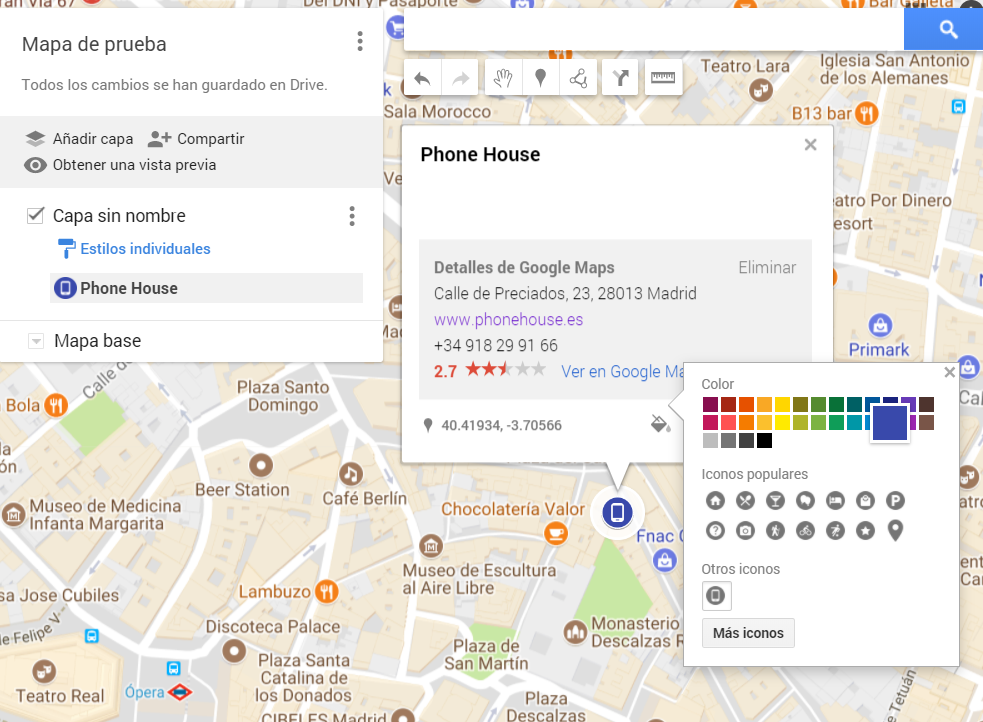
Añade todos los sitios que quieras o necesites en tu mapa y ve personalizándolos a tu gusto. Una vez acabes, ya podrás consultarlo desde el teléfono móvil sin necesidad de darle a ningún botón ni guardar nada.
Para acceder desde tu móvil simplemente ve a Google Maps, pulsa en las tres rayas de la parte de la izquierda y ve a Tus sitios, donde aparecerán todos los mapas. Una vez que te acostumbres a usarlos no sabrás vivir sin ellos.




